
- Pengarang John Day [email protected].
- Public 2024-01-30 09:58.
- Terakhir diubah 2025-01-23 14:49.

Proyek ini dilakukan sebagai bagian dari dekorasi Natal.
Ini hanya bingkai yang menampilkan barang-barang Natal:
- Ikon statis (yaitu pohon Natal, kepingan salju, topi Sinterklas…).
- Sebuah tenda untuk teks (yaitu Selamat Natal) atau gambar yang lebih luas.
- Salju.
Langkah 1: Bahan
Kami membutuhkan bahan sebagai berikut (bisa disesuaikan dengan keinginan, kebutuhan atau ketersediaan):
- Papan pengontrol: Arduino nano.
- Matriks led: 22x22 dari BTF-LIGHTING (WS2812B (alias NeoPixels) kompatibel).
- Karton atau kertas: kertas putih.
- Bingkai foto: yang termurah yang saya temukan;) (Anda dapat menggunakan yang lebih cantik).
- Sebuah kapasitor: 1000uF.
- Sebuah resistor: 390 Ohm.
- Beberapa kabel: sesuai kebutuhan.
- Lakban.
- Sumber daya 5V: matriks dengan daya penuh dapat mengkonsumsi 145W. Kecerahan led telah dikurangi oleh perangkat lunak, dengan cara ini Anda dapat menggunakan sumber daya 25W.
Dan alat:
- Gunting.
- Pemotong.
- Besi solder.
- Yang lain yang Anda butuhkan.
Langkah 2: Konstruksi




Ini sangat sederhana untuk dilakukan.
Karton/kertas digunakan untuk menyembunyikan matriks leds, tetapi harus membiarkan cahaya lewat. Saya sarankan itu menjadi putih atau hitam, warna lain akan mendistorsi warna led. Potong sesuai ukuran bingkai dan letakkan di atasnya.
Ambil matriks dan pusatkan pada bingkai. Kencangkan dengan lakban.
Sekarang saatnya untuk sampul belakang bingkai. Tempatkan, hitung dan tandai tempat kabel akan keluar. Kemudian lepaskan dan buat lubangnya. Dalam hal ini penutup belakang dibuat dengan karton keras sehingga dengan gunting dan pemotong mudah untuk membuat lubang. Anda dapat menandai koneksi apa yang akan keluar melalui lubang apa sebagai referensi.
Lewatkan kabel melalui lubang dan tutup bingkai.
Pada kabel 5V dan GND, solder kapasitor secara paralel dan kabel lainnya cukup lama untuk mendapatkan sumber listrik. Waspadalah terhadap polaritas!!!
Sinyal DO akan terputus (tidak ada lagi matriks). Untuk sinyal DI, matriks dilengkapi dengan seutas kawat dengan konektor yang sesuai.
Sekarang Anda harus memprogram Arduino sebelum menyematkannya atau membuat titik akses ke konektor USB untuk pemrograman di masa mendatang. Pada titik ini, saya membuat pengembangan/pengujian dengan papan tempat memotong roti sampai program selesai.
Solder potongan kawat dengan Arduino. Pasang resistor 390 ohm secara seri dengan garis sinyal (dalam hal ini D13) dan gunakan selotip untuk melindunginya, solder sisa kabel ke 5V dan GND yang sesuai.
Langkah terakhir adalah mengencangkan Arduino di bagian belakang bingkai. Saya menggunakan tas yang sama di mana Arduino berasal dari penjual (mudah, murah dan ekologis: digunakan kembali), dan lakban untuk pengikatannya. Jangan lupa untuk menghubungkan Arduino ke matriks dan kabel listrik ke sumber listrik.
Langkah 3: Pemrograman
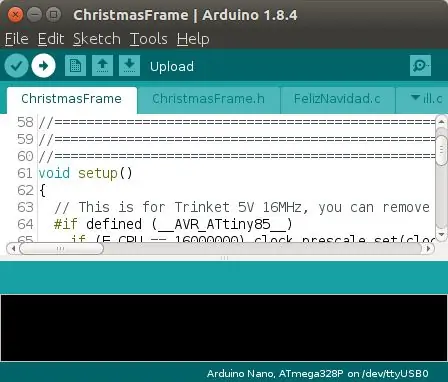
Unduh kodenya
Kode di-host di sini. Anda dapat mengkloning atau mengunduh sesuka Anda.
Penting!
Seperti yang telah dibahas sebelumnya, matriks dapat mengkonsumsi hingga 145W. Di sisi lain, kecerahan led telah dikurangi oleh perangkat lunak, dengan cara ini Anda dapat menggunakan sumber daya yang lebih kecil. Jika fungsi setBrightness() adalah linier, saya kira daya maksimumnya adalah antara 25W dan 30W. Saya menggunakan salah satu dari 200W, hanya karena tersedia untuk saya.
Jadi saat menghubungkan Arduino ke komputer, pastikan:
- Lepaskan matriks leds dari Arduino.
- Atau pastikan sumber daya eksternal menyala.
jika tidak, arus yang diambil dari matriks akan berasal dari port USB, yang dapat rusak.
Pemrograman
Tidak ada persyaratan khusus untuk pemrograman dalam proyek ini. Jadi proses pemrogramannya seperti pemrograman Arduino lainnya. Anda memerlukan Arduino IDE.
- Hubungkan Arduino ke komputer.
- Luncurkan Arduino IDE.
- Muat proyek.
- Tekan tombol "upload" dan tunggu sampai selesai.
- Putuskan sambungan Arduino dan sekarang Anda dapat menyelesaikan konstruksi.
Langkah 4: Hasil

Pekerjaan selesai.
Satu-satunya hal yang tersisa untuk dilakukan adalah mengagumi hasilnya.
Dan Selamat Natal!!!
P. S. beberapa ide ada untuk ditingkatkan…
Direkomendasikan:
Bingkai Seni Piksel LED Dengan Seni Arkade Retro, Aplikasi Terkendali: 7 Langkah (dengan Gambar)

Bingkai Seni Piksel LED Dengan Seni Arkade Retro, Aplikasi Terkendali: BUAT BINGKAI SENI LED TERKENDALI APLIKASI DENGAN 1024 LED YANG MENAMPILKAN Suku Cadang GAME GAME ARCADE RETRO 80s Kit Pembuat PIXEL - $59Adafruit 32x32 P4 LED Matrix - $49.9512x20 Inch Acrylic Sheet, 1/8" inci tebal - Asap Cahaya Transparan dari Plastik Keran
Bingkai Gambar LED Neo Pixel: 6 Langkah (dengan Gambar)

Bingkai Gambar LED Neo Pixel: Halo lagi! Saya telah melakukan proyek ini khusus untuk "warna pelangi" kompetisi. Jika Anda suka, silakan pilih saya dalam kontes. Jadi saya memutuskan untuk membuat proyek yang sangat cepat dan mudah untuk kompetisi. Ini adalah L neo-piksel
55 inci, Tampilan Bingkai Foto Digital 4K dengan Harga Sekitar $400: 7 Langkah (dengan Gambar)

55 inci, Tampilan Bingkai Foto Digital 4K dengan Harga Sekitar $400: ada banyak tutorial tentang cara membuat bingkai foto digital yang mengagumkan dengan raspberry pi. sayangnya rpi tidak mendukung resolusi 4K. Odroid C2 dapat dengan mudah menangani resolusi 4K tetapi tidak ada tutorial rpi yang berfungsi untuk unit C2. butuh
Bingkai Foto Digital Daur Ulang Dengan Asisten Virtual: 7 Langkah (dengan Gambar)

Bingkai Foto Digital Daur Ulang Dengan Asisten Virtual: Hai semuanya! Instruksi ini lahir dari laptop yang terbelah dua, dibeli dari seorang teman. Upaya pertama dari proyek semacam itu adalah Bingkai Foto Digital Lego saya, namun, sebagai pengguna Siri dan Google Now yang antusias, saya memutuskan untuk membawanya ke
Steam Punk Digital 8" Bingkai Gambar: 13 Langkah (dengan Gambar)

Steam Punk Digital 8" Picture Frame: Instruksi ini menunjukkan bentuk fisik bingkai foto digital kecil dalam gaya steam punk. Bingkai ini ditenagai oleh raspberry pi model B+. Dimensinya hanya 8 inci secara diagonal dan akan pas sangat baik di meja atau rak kecil. Di
